您可以直接在 Excel 中開啟一個經計算的 BOM 或已儲存的 BOM。
如果您檢視的 BOM 以階梯式結構顯示,您可以選擇將欄加入試算表來保留階梯式結構。 加入的欄包含代表 BOM 層級的數字。
要 Excel 中開啟 BOM 並保留階梯式的結構:
- 如果 BOM 是經計算的 BOM,請在左欄中展開第二個控制項,然後按一下階梯式。
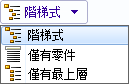
命名 BOM 的顯示始終為階梯式。
- 按一下開啟為 CSV 檔案
 。
。
- 當系統提示在 CSV 檔案中產生層級欄時,按一下是。
一個層級欄位,其中有代表 BOM 結構的數值,會出現為試算表中的第一欄。 您可以使用此欄來排序輸出的 BOM。